Редактирование переменных с помощью редактора |
  
|
Основные темы в этом разделе:
•Редактирование выражений переменных
•Преобразование выражений в константы
•Отмена и повтор действий в редакторе переменных
•Вызов справки по использованию редактора переменных
Для выбора одной переменной нажмите ![]() на её строке в списке.
на её строке в списке.
Для выбора сразу нескольких переменных используются комбинации <Shift>+![]() и <Ctrl>+
и <Ctrl>+![]() .
.
Для выбора сразу всех переменных данного документа используется команда:
|
<Ctrl>+<A> |
Правка > Выбрать всё |
Редактирование выражений переменных
Редактирование выражения существующих переменных выполняется в прозрачном режиме в поле Выражение. Пересчёт введенного выражения и, соответственно, значений всех других переменных происходит, когда пользователь переходит к редактированию выражения другой переменной, то есть перемещает курсор в другую строку.
При необходимости можно пересчитать модель без закрытия окна редактора переменных сразу после изменения значения переменной. Для этого необходимо нажать кнопку Применить в нижней части редактора переменных.
В системе предусмотрена автоматическая замена разделителя целой и дробной части числа с запятой на точку.
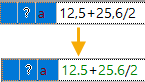
Такая замена производится в том случае, если константа не находится внутри скобок при вызове функции с несколькими аргументами. В этом случае запятые сохраняются, так как могут использоваться в качестве разделителей операндов функций.
При ошибочном вводе разделителя целой и дробной части числа синтаксис будет исправлен автоматически.
Для каждой переменной можно указать единицу измерения, а система автоматически продиагностирует корректность единиц измерений в рассчитываемых переменных. Заимствовать переменные других фрагментов можно прямо из редактора.
Если выражение было введено правильно, то в колонке Значение появится результат расчёта выражения.
Преобразование выражений в константы
С помощью следующей команды можно быстро заменить выражения выбранных переменных на их текущие значения:
|
<Ctrl>+<K> |
Переменная > Преобразовать выражение в константу |
С помощью следующей команды можно сделать то же самое сразу для всех имеющихся в текущем документе переменных, включая скрытые:
|
<Ctrl>+<O> |
Переменная > Преобразовать все выражения в константы |
Удалить переменную можно с помощью следующей команды редактора переменных:
|
<Ctrl>+<Del> |
Правка > Удалить |
Команду Удалить можно также вызвать из контекстного меню при выборе переменной в списке переменных.
После вызова команды переменная, для которой она вызывалась, будет удалена. Обратите внимание, что удалить можно только неиспользуемые переменные (в столбце Не используется у такой переменной будет стоять «?»). Для используемых переменных команда Удалить недоступна. Система T-FLEX CAD автоматически определяет, какие переменные не используются в чертеже. То, что переменная не используется, означает, что она не входит в состав арифметических выражений, задающих другие переменные в редакторе переменных, и не используется в качестве параметра ни в одном графическом элементе чертежа.
В случае если переменная используется, пользователю предлагается либо удалить цепочку зависимых элементов, либо заменить выбранную переменную на константное значение.
Отмена и повтор действий в редакторе переменных
Любые действия в редакторе переменных можно отменять/повторять с помощью пошаговых команд:
|
<Ctrl>+<Z> |
Правка > Отменить изменения |
|
<Ctrl>+<Y> |
Правка > Вернуть изменения |
Максимально возможное количество шагов отмены задаётся в установках системы (Установки > Производительность > Производительность > Количество сохраняемых действий для "Отменить/Повторить").
Вызов справки по использованию редактора переменных
Для вызова заглавной страницы раздела справки, посвящённого редактору переменных, можно использовать следующую команду:
|
<F1> |
Справка |
Для выхода из редактора переменных закройте его окно кнопкой ![]() , расположенной в правом верхнем углу окна, либо воспользуйтесь следующей командой:
, расположенной в правом верхнем углу окна, либо воспользуйтесь следующей командой:
|
<Esc>, |
Файл > Выход |
См. также: